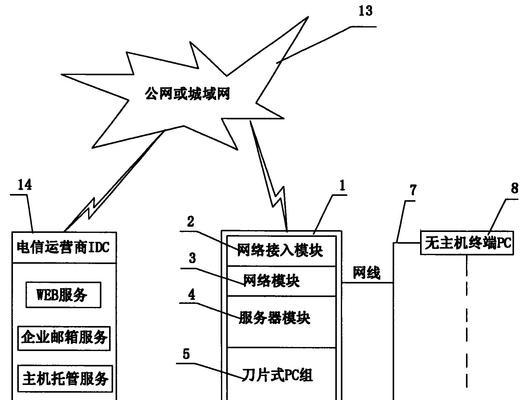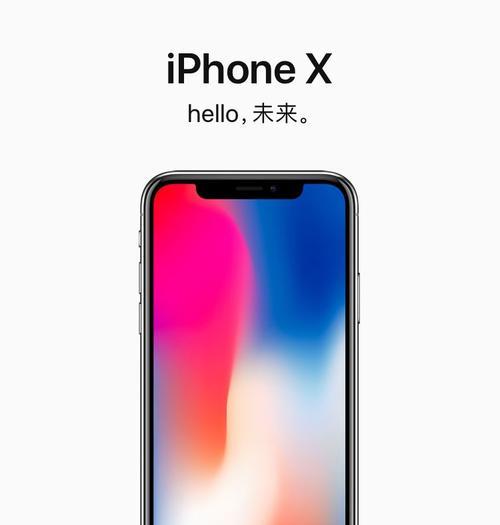在现代家庭娱乐系统中,遥控板机顶盒和蓝牙接收器已经成为提高观看体验的重要工具。随着科技的发展,很多家庭已经不再使用传统的红外遥控器,而是转向使用更为便捷和功能丰富的蓝牙遥控。本文将为您详细介绍如何使用遥控板机顶盒蓝牙接收器,包括连接和操作方法,确保您能够轻松掌握其使用技巧。
一、了解遥控板机顶盒蓝牙接收器
在开始之前,我们需要了解什么是遥控板机顶盒蓝牙接收器以及其工作原理。机顶盒蓝牙接收器是一种无线设备,它通过蓝牙技术接收遥控器信号,并将指令传递给机顶盒,以控制电视或其它显示设备。
1.1为什么要使用蓝牙接收器
使用蓝牙接收器的优点包括减少信号干扰、提升连接稳定性、扩展遥控器的使用范围,并且能通过蓝牙技术连接多种设备,包括手机和平板等。
1.2机顶盒蓝牙接收器的主要功能
机顶盒蓝牙接收器除了可以接收遥控信号外,还可能具备语音控制、学习红外信号、连接多个蓝牙设备等高级功能。
二、准备您的设备
在连接遥控板机顶盒蓝牙接收器之前,请确保您已经准备好以下设备:
机顶盒
蓝牙接收器
充电或已充电的蓝牙遥控器
电视机
确保以上设备均处于工作状态,且遥控器电量充足。
三、连接蓝牙接收器到机顶盒
3.1打开蓝牙接收器
请找到机顶盒的USB接口,将蓝牙接收器插入接口。此时,机顶盒通常会自动识别到新硬件并开始安装驱动程序。请按照屏幕提示完成安装。
3.2开启蓝牙功能
打开机顶盒,进入系统设置,找到蓝牙设置选项并开启蓝牙功能。如果您的机顶盒支持蓝牙4.0或以上版本,那么它应能自动搜索到周围的蓝牙设备。
3.3配对遥控器
将蓝牙遥控器的配对按钮长按,直至遥控器指示灯开始闪烁,表明它正在等待配对。在机顶盒的蓝牙设备列表中选择该遥控器,进行配对。
四、操作遥控板机顶盒蓝牙接收器
4.1使用基础遥控功能
配对成功后,您可以开始使用蓝牙遥控器来控制机顶盒了。常见的操作包括开关机、切换频道、调节音量等。
4.2学习红外信号
如果您的蓝牙接收器具备学习红外信号的功能,可以通过该功能来控制传统的红外遥控电器,如空调、DVD播放机等。通常需要在设置菜单中找到学习功能,将红外信号从原遥控器传输到蓝牙接收器。
4.3手势与语音控制
一些高端的蓝牙接收器还支持手势识别和语音控制功能。您可以通过特定的手势操作或说出特定的指令来控制机顶盒,例如使用语音指令搜索电影或调整音量。
五、常见问题与解决方案
5.1配对失败怎么办?
确认蓝牙接收器已正确连接机顶盒的USB端口。
确保遥控器电量充足。
重启机顶盒和遥控器,重新尝试配对。
5.2信号不稳定如何解决?
确保蓝牙接收器远离其他无线设备干扰。
尝试将接收器靠近机顶盒,以减少信号损耗。
5.3如何学习更多遥控器?
查看设备说明书,了解学习红外信号的具体步骤。
通常需要将原遥控器和蓝牙接收器近距离对准,然后操作学习按键。
六、
机顶盒蓝牙接收器为用户提供了更为便捷和高效的遥控体验,通过上述的连接和操作方法,您可以充分发掘其功能并享受智能家庭娱乐生活。遇到问题时,记得参考常见问题的解决方案,或咨询设备制造商以获取专业帮助。希望本文对您有所帮助,让您能够轻松使用遥控板机顶盒蓝牙接收器。